TLの仕訳におすすめのtwitterクライアントはなに?【OpenTweenとは何?】
2015/12/01Author:
費用:0円 時間:10分
twitterのアカウントを作ったのはいい。しかし、タイムラインに埋もれちゃうのが玉に瑕。
ということで、パソコンの自分が見たいツイートだけを選定できる、フォロー数過多(かなりtwitter使い)アカウント管理におすすめのクライアントを紹介しようと思います。
そこで、考えてもいいのが
OpenTweenです!
広告の邪魔のない、フリーソフトです。タイムラインの自動更新もあります。
そして、ほとんどのことを自分で設定できるということでもワクワクです!
ネットビジネスのアカウント管理・業務を行うにもうってつけですね。
では、メリット、デメリットをまとめます。
メリット
- 無料
- 広告なし
- ユーザーストリーム(自動のタイムライン更新など)
- 設定の自由さ
- 操作が簡単
- タイムラインの仕訳をかなりできる
- 複数アカウント設定ができる
- 軽い
デメリット
- 画面が見にくい
- 複数アカウントの切り替えが少し面倒(同時に表示はできない。)
- 規制されるかも
まあ、複数垢を持っている人間としてはあんまり使えないかな。それに見にくいというのは一般ユーザーからすると耐えられないね。これは好みという性質が大きい。
よって、想定されるのはユーザーは
短い時間に一日分のTLを見ることもできる常時表示の、フォロー数が多い一つのアカウントを持っている機能優先のユーザーです。
他の人はやめたほうがいいかなあ。俺もアカウントが増えたし、もう使ってないよ。複数アカウント持ちには少し面倒です。
では、インストール方法を!
sponsored link
1.バージョンを選んで、ダウンロード
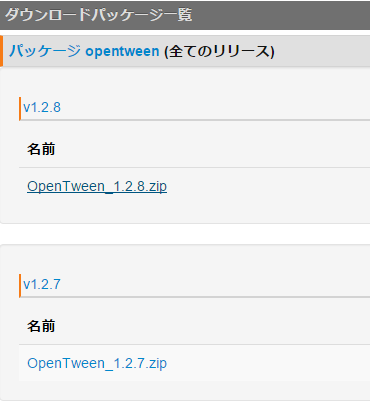
OpenTween にて、バージョンを選んでZIPをダウンロードします。上の画像のようにいくつか種類がありますが、俺は最新版を選びます。まあ、好みとかダウンロード時に検索をかけて最新が問題なければ、みなさんも最新版で。
2.zipを解凍して起動
ダウンロードしたファイルはzipで、圧縮されたものなので解凍が必要です。
各自、解凍してください。解凍後の場所はデスクトップでもいいです。
解凍する方法がわからない場合は、Explzhという無料のソフトがあるのでそちらで解凍してもいいかも。
ちなみに、<<Explzhについて・導入法>>
解凍したファイルのOpenTweenという名前で、種類がアプリケーションとなっているものをクリックしましょう。
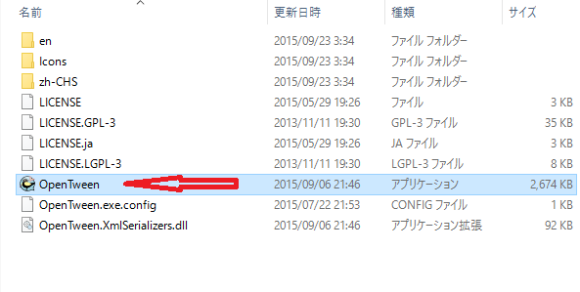
3.認証をおこなう
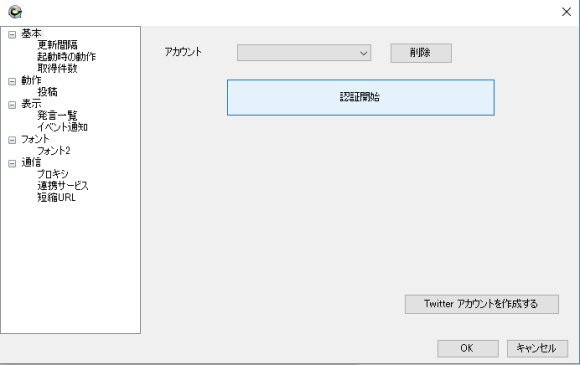
アカウントがあるなら、認証開始をクリック。
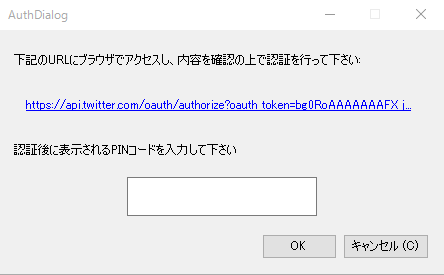
表示通りにURLをクリックして、アプリの認証をブラウザ上で行います。
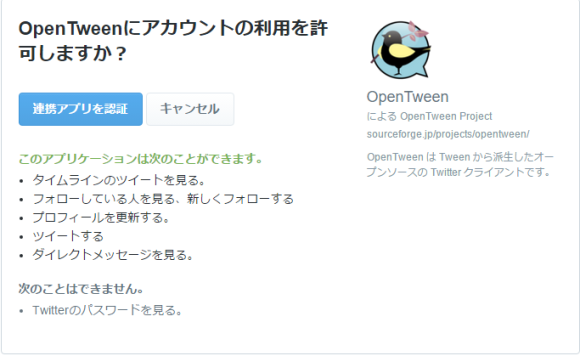
すると、PINコードが表示されるので、先ほどのPINコード入力欄に書きます。
すると・・・。
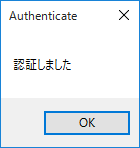
となり、アカウントが追加されます。
4.自分好みの設定を決める
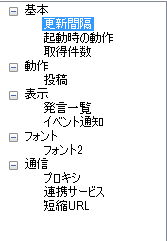
更新の感覚、起動時の動作など、自分好みの設定を決めることができます!
俺的には、タイムラインの更新は90秒をもっと短くしたいかな。30秒とか。
通知が多くて面倒な場合もイベント通知のチェックを減らしましょう。
公式RTの確認もなしにできますよ。いろいろ考えよう。
まあ、あとから変えれますし、迷ったらOKしときましょう!
5.完了
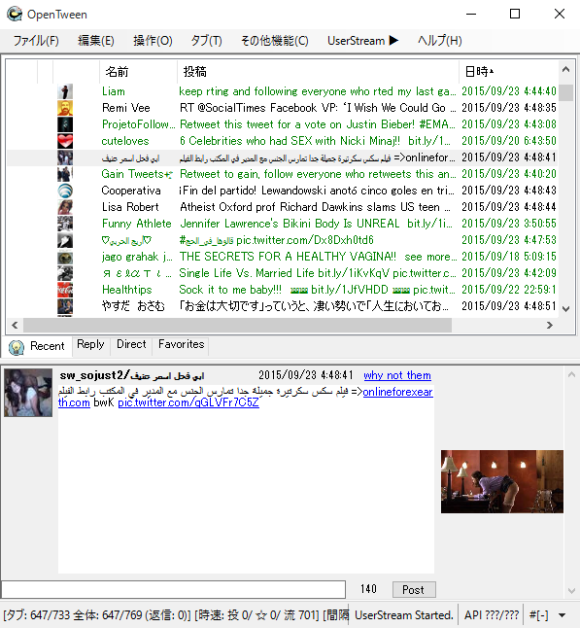
こんな感じになります!
見た目がフリーソフトっぽい、簡素な感じです(良くも悪くもね)
複数アカウントの登録もできるようです。
ファイル→設定で最初にしたアカウント追加の要領でできます。切り替えも設定からです。
まあ、複数アカウント持ちなら常時開いておくtwitterクライアントって感じじゃないと俺はおもいます。
一つを見るなら常時表示でかなり便利です。ふぁぼ数も数値化してくれるし、重度のふぁぼ魔も納得かなあと。
ということで、一アカウントの日常使いもできるクライアントです。

